
ИТ Блог. Администрирование серверов на основе Linux на примере Fedora

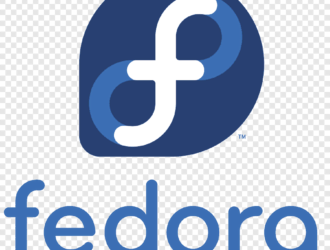
Пользователи версии Fedora Linux 33 теперь могут обновить свою версию до недавно выпущенной Fedora Linux 34, так что вот быстрая статья для тех, кто еще не знает, как обновить Fedora Linux.
В Fedora Linux 34 множество плюсов, включая последнюю среду рабочего стола GNOME 40 для Fedora Workstation edition, ядро Linux 5.11, улучшенную файловую систему Btrfs, Wayland по умолчанию для KDE Plasma spin, PipeWire в качестве управления звуком по умолчанию. система и многое другое.
Как и ожидалось, пользователи Fedora Linux 33 захотят обновить свои установки прямо сейчас, чтобы насладиться новыми функциями. И для этого вам сначала нужно будет убедиться, что ваша установка Fedora Linux 33 обновлена, установив все обновления, доступные в репозиториях программного обеспечения.
Для этого вы можете использовать либо графический менеджер пакетов, например GNOME Software или Plasma Discover, либо менеджер пакетов командной строки DNF, запустив следующую команду в эмуляторе терминала:
sudo dnf upgrade --refresh
Если вы уже это сделали и у вас установлена последняя версия Fedora Linux 33, вы можете продолжить обновление до Fedora Linux 34, открыв приложение GNOME Software, щелкнув вкладку «Обновления», а затем нажав кнопку «Загрузить» на значке «Fedora 34 теперь доступна», чтобы получить пакеты обновления.
Если вы не видите уведомление «Fedora 34 теперь доступна», попробуйте использовать кнопку перезагрузки в верхнем левом углу окна программного обеспечения, чтобы обновить репозитории. Обычно требуется некоторое время, чтобы все системы смогли увидеть уведомление об обновлении после выхода новой версии Fedora Linux, поэтому наберитесь терпения.
Если вы действительно не можете дождаться, вы можете использовать командную строку. Все, что вам нужно сделать, это открыть приложение «Терминал» и вставить приведенные ниже команды одну за другой, нажимая клавишу Enter после каждой. Дождитесь завершения первой команды, прежде чем запускать вторую команду.
sudo dnf install dnf-plugin-system-upgrade sudo dnf system-upgrade download --releasever=34 sudo dnf system-upgrade reboot
Какой бы метод вы ни выбрали, после загрузки пакетов обновления вам будет предложено перезагрузить систему, поэтому сделайте это как можно скорее, чтобы начался процесс обновления, который займет некоторое время в зависимости от характеристик вашего персонального компьютера.
После завершения процесса обновления вы сможете войти в свою новую установку Fedora Linux 34.

Сообщить об опечатке
Текст, который будет отправлен нашим редакторам: